What's on my iPhone 11 Pro? My 50 Favorite Apps (2020)
Πίνακας περιεχομένων:

Αυτό έχει επίσης μετατρέψει το Κέντρο Ειδοποίησης σε μια πολύ μεγαλύτερη οντότητα, η οποία αποτελείται από τρία βασικά στοιχεία: την ενσωμάτωση του Twitter και του Facebook, τις ειδοποιήσεις εφαρμογών και το Μην ενοχλείτε.
Ας ρίξουμε μια ματιά στο πώς να ρυθμίσετε και να προσαρμόσετε το Κέντρο ειδοποιήσεων στο iPhone, το iPod Touch ή το iPad σας στο iOS 6.
Twitter και ενσωμάτωση στο Facebook
Η ενσωμάτωση Twitter και Facebook επιτρέπει στους χρήστες να τιτλοποιούν και να δημοσιεύουν τα προφίλ τους στο Facebook απευθείας από το Κέντρο ειδοποιήσεων με μία μόνο κούρσα.
Βήμα 1: Για να ενσωματώσετε το Twitter και το Facebook στο Κέντρο ειδοποιήσεων, μεταβείτε στις Ρυθμίσεις και μετακινηθείτε προς τα κάτω μέχρι να δείτε τα μενού Twitter και Facebook. Πατήστε το καθένα και εγγραφείτε στους λογαριασμούς Twitter και Facebook. Αυτό θα ενεργοποιήσει τα κουμπιά " Πατήστε για Tweet " και " Πατήστε για δημοσίευση " στο Κέντρο ειδοποιήσεων.


Ειδοποιήσεις εφαρμογών
Οι περισσότερες εφαρμογές iPhone μπορούν να υποστηρίξουν το Κέντρο ειδοποιήσεων και κάθε μία από αυτές μπορεί να προσαρμοστεί για να εμφανίζει πληροφορίες με διαφορετικούς τρόπους.
Βήμα 2: Για να ρυθμίσετε και να προσαρμόσετε τις ειδοποιήσεις εφαρμογών στο Κέντρο ειδοποιήσεων, μεταβείτε στις Ρυθμίσεις > Ειδοποιήσεις. Εκεί, αναζητήστε την εφαρμογή στις οποίες θέλετε να προσαρμόσετε τις ρυθμίσεις ειδοποιήσεων, βεβαιωθείτε ότι βρίσκεται κάτω από το " Στο Κέντρο ειδοποιήσεων " και πατήστε σε αυτό. Για αυτό το παράδειγμα θα χρησιμοποιήσουμε την εφαρμογή Μηνύματα.


Βήμα 3: Στην οθόνη ρυθμίσεων ειδοποιήσεων εφαρμογών θα μπορείτε να επιλέξετε από μια σειρά επιλογών. Για παράδειγμα, θα μπορείτε να επιλέξετε πού θέλετε να εμφανίζονται οι ειδοποιήσεις για την συγκεκριμένη εφαρμογή στην αρχική οθόνη, εάν υπάρχουν καθόλου. Μπορείτε επίσης να επιλέξετε τον αριθμό των μέγιστων ειδοποιήσεων που θέλετε να εμφανίζεται σε αυτήν την εφαρμογή. Μπορείτε επίσης να επιλέξετε εάν θέλετε η εφαρμογή να εμφανίζει σήματα ή όχι και αν θέλετε να δείτε τις ειδοποιήσεις της και στην οθόνη κλειδώματος.



Επιλέξτε ανάλογα με τις προτιμήσεις σας και μεταβείτε στην οθόνη κλειδώματος και στο Κέντρο ειδοποιήσεων για να ελέγξετε τον τρόπο εμφάνισης κάθε επιλογής σας.
Μην ενοχλείτε
Το Μην ενοχλεί επιτρέπει στους χρήστες να προσαρμόζουν τον τρόπο με τον οποίο συμπεριφέρονται οι εισερχόμενες κλήσεις και οι ειδοποιήσεις, επιτρέποντάς τους να τους σιγήσουν ή να προσαρμόσουν τις ειδοποιήσεις τους κατά τις προγραμματισμένες ώρες.
Βήμα 4: Μεταβείτε στο Κέντρο ειδοποιήσεων πατώντας Ρυθμίσεις > Ειδοποιήσεις > Μην ενοχλείτε. Μόλις αυτή την οθόνη θα μπορείτε να προσαρμόσετε τρεις σημαντικές ρυθμίσεις. Μπορείτε να προγραμματίσετε από πότε και πότε θέλετε να μην είναι ενοχλημένος για να μην είναι ενοχλημένος. Εδώ μπορείτε επίσης να επιλέξετε ποιος θα επιτρέψει κλήσεις από και αν επαναλαμβανόμενες κλήσεις θα παρακάμψουν το Μην ενοχλείτε.

συμπέρασμα
Με όλα αυτά τα στοιχεία ελέγχου και επιλογές, οι χρήστες μπορούν τώρα να ρυθμίσουν και να προσαρμόσουν με ποιο τρόπο συμπεριφέρονται με μεγάλη λεπτομέρεια οι ειδοποιήσεις κλήσεων και οι ειδοποιήσεις εφαρμογών. Προχωρήστε στα σχόλια για να μας πείτε ποιες ειδοποιήσεις εφαρμογών είναι απαραίτητες για εσάς και ποιες είναι οι ιδανικές ρυθμίσεις για αυτούς.
Hackers ήταν σε θέση να αποκτήσουν μια λίστα με τα μέλη του Billoreilly.com premium, συμπεριλαμβανομένων των διευθύνσεων ηλεκτρονικού ταχυδρομείου, των κωδικών πρόσβασης στο διαδίκτυο και της πόλης και του κράτους όπου ζουν. Μερικές από τις πληροφορίες δημοσιεύθηκαν την Παρασκευή στο Wikileaks.com, το οποίο έχει πυρποληθεί από συντηρητικούς σχολιαστές, συμπεριλαμβανομένου του O'Reilly, για δημοσίευση των μηνυμάτων του Palin.
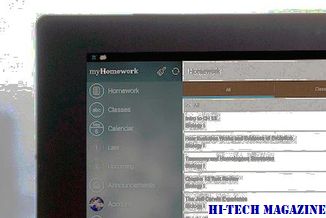
"Το Wikileaks ενημερώθηκε ότι το hack ήταν μια απάντηση στις πρόσφατες χτυπητές επιθέσεις πάνω από την ιστορία του ηλεκτρονικού ταχυδρομείου της Sarah Palin - συμπεριλαμβανομένων και των Wikileaks και άλλων μελών του Τύπου ", δήλωσε ο Wikileaks στην ιστοσελίδα του. "Οι Hacktivists, που έδιωξαν τις μύτες τους στον εγκέφαλο, ανέλαβαν τον κύριο ιστότοπο του O'Reilly, Billoreilly.com."
Ένας περιεκτικός νόμος περί απορρήτου μπορεί να πλησιάζει περισσότερο στην πραγματικότητα στο Κογκρέσο των ΗΠΑ. > Η εκτεταμένη νομοθεσία για την προστασία της ιδιωτικής ζωής των καταναλωτών είναι πιο κοντά στην πραγματικότητα στο αμερικανικό Κογκρέσο από ό, τι συμβαίνει εδώ και αρκετά χρόνια, δήλωσαν αξιωματούχοι του Κέντρου για τη Δημοκρατία και την Τεχνολογία

. στο Κογκρέσο από ό, τι σε τουλάχιστον έξι χρόνια, δήλωσε η Leslie Harris, πρόεδρος και διευθύνων σύμβουλος του CDT. Παρά το γεγονός ότι δεν έχει ακόμη υποβληθεί νομοσχέδιο, αρκετοί νομοθέτες έχουν εκφράσει το ενδιαφέρον τους για τη νομοθεσία που θα ήταν η πρώτη σημαντική ενημέρωση για την προστασία της ιδιωτικής ζωής από το 1974.
Τρόπος προσαρμογής των Ειδοποιήσεων και του Κέντρου Δράσης στα Windows 10

Οδηγός για τον τρόπο προσαρμογής και μείωσης των ειδοποιήσεων στα Windows 10 από τις εφαρμογές χωρίς να περιστρέφεται η εργασία. Μπορείτε επίσης να επιλέξετε να χρησιμοποιήσετε αρκετές ώρες για γρήγορο έλεγχο.













